Hogyan kaphat segítséget a Windows Súgó és támogatási alkalmazás használatával
A DOS(DOS) korszaka óta a Microsoft minden(Microsoft) szoftverébe beépítette a Súgót(Help) . A régi időkben a segítség(Help) gyakran különösen haszontalan volt. Az utóbbi években azonban a Windows súgója sokkal sokoldalúbb, és most Súgó és támogatás(Help and Support) néven szerepel . Fedezzük fel, hogyan működik, hogyan tehetjük még jobbá, és használjuk fel, hogy információkat szerezzünk a Windows -programokkal való munkavégzésről, vagy segítséget kapjunk a Windows 7 és Windows 8.1 rendszerrel kapcsolatos problémák megoldásához .
A Windows súgó(Windows Help) és támogatás indítása(Support)
Windows 7 és Windows 8.1 rendszerben többféleképpen is előhívhatja a Súgót és a támogatást(Help and Support) . Windows 7 rendszerben a (Windows 7)Start menü(Start Menu) oldalsávjában találja meg . Ha nem látja az oldalsávon, tekintse meg a Windows 7 Start menüjének teljes útmutatóját az(Complete Guide to the Windows 7 Start Menu) utasításokért.

A Start menü(Start Menu) keresőmezőjébe beírhatja a „help és” kifejezést is, majd kattintson a ("help and")Súgó és támogatás(Help and Support) elemre .
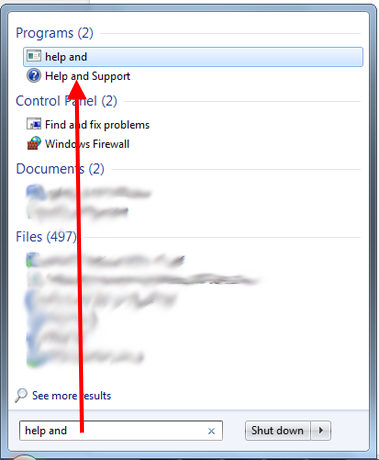
Windows 8.1 rendszerben(Windows 8.1) a Start képernyőn kereshet a Súgó és támogatás(Help and Support) elemre . Ha útmutatásra van szüksége a kereséshez, tekintse meg oktatóanyagunkat(tutorial) , amely elmagyarázza, hogyan működik a keresés a Windows 8.1 rendszerben(Windows 8.1) .

A Windows 7 és a Windows 8.1 rendszerben a Windows billentyű és az F1 megnyomásával megjelenik a Súgó és támogatás(Help and Support) . A Súgó és támogatás(Help and Support) ablak eltérően fog kinézni attól függően, hogy milyen berendezést használ. Így jelenik meg a Windows 8.1 tesztszámítógépünkön:
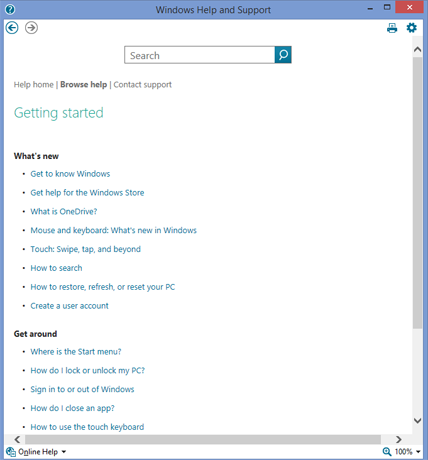
Láttuk, hogyan néz ki a Súgó és támogatás egy (Help and Support)Windows 8.1 rendszerű(Windows 8.1) számítógépen. Ez látható a Windows 7 Súgó és támogatás részében:(Help and Support)

Mindkét operációs rendszerben a felület a lehető legegyszerűbb. A Windows 7 rendszerben(Windows 7) az eszköztár tetején található vissza és előre gombok, egy Kezdőlap(Home) gomb, egy Nyomtatás(Print) gomb, egy Tallózás a súgóban(Browse Help) gomb, egy Kérdezzen(Ask) gomb, amely más forrásokhoz visz, és egy Beállítások(Options) legördülő menü, amely egy rövid listát kínál. a választási lehetőségekről.
A Windows 8.1 -ben a kezelőfelület még jobban leegyszerűsödött. A Vissza(Back) és Előre(Forward) gombok, a Nyomtatás gomb és az (Print)Opciók(Options,) menü ikonja , valamint a Súgó kezdőlapja, a Böngészés a súgóban(Help Home, Browse Help) és a Kapcsolatfelvétel a támogatással(Contact Support) menüben találhatók . A bal felső sarokban található kérdőjel ikon mutatja az adott ablak beállításait (mozgatás, méret, kicsinyítés, nagyítás és bezárás).
A Windows súgója és támogatása(Help and Support) környezetérzékeny. Meg tudja mondani, hogy mit csinál, és ezért miben lehet szüksége segítségre.
MEGJEGYZÉS:(NOTE:) A legtöbb alkalmazásban az F1 billentyű lenyomása önmagában az adott programhoz tartozó súgót jelenít meg, amelyet a szoftver fejlesztője biztosít. Itt csak a Microsoft (Microsoft)Windows operációs rendszerhez fejlesztett súgójával fogunk foglalkozni . Biztos lehet benne, hogy megkapja a Windows Súgót és támogatást(Windows Help and Support) , ha megnyomja a Windows billentyűt az F1-el együtt.
A Súgó és támogatás beállításai
Mindkét operációs rendszerben csak néhány beállítást lehet beállítani. Windows 8.1 rendszerben(Windows 8.1) kattintson a kis fogaskerékre a Súgó és támogatás(Help and Support) ablak jobb felső sarkában (amint látja, az Alt-O billentyűkombinációt(Alt-O) is megnyomhatja ).

Windows 7 rendszerben kattintson a Beállítások(Options) , majd a Beállítások elemre(Settings) . Mindkét operációs rendszerben megjelenik egy ablak, amely két lehetőséget kínál: A keresési eredmények javítása az online súgó használatával (ajánlott)(Improve my search results by using online help (recommended)) és a Csatlakozás a Súgó élményprogramhoz(Join the Help Experience Program) . Válassza ki azokat, amelyeket használni szeretne.

Az online súgó használata nagyon jó okból ajánlott. Ha engedélyezi az online súgó használatát, akkor olyan webhelyekre kerülhet, amelyek sokkal részletesebb magyarázatot adnak, mint amit a Súgó és támogatás(Help and Support) önmagában adna, és ez dinamikusan frissíti a Windows súgófájljait a Microsoft legfrissebb információival . Az, hogy szükség esetén közvetlenül egy jó webhelyre léphet, informatív és kielégítő. Az, hogy csatlakozni kíván-e az online súgóhoz(online help experience) , kizárólag Önön múlik. Microsoftszeretné tudni, hogy az embereknek miben van szükségük segítségre, de nem gyűjtenek semmilyen személyes adatot azon kívül, amit Ön keresett. Ha azt szeretné, hogy ezeket az adatokat programjaik és súgódokumentációik fejlesztésére használják fel, hagyja bejelölve ezt a négyzetet. Ha nem, törölje a jelölést, és kattintson az OK gombra(OK) . A hivatkozásra kattintva elolvashatja a Microsoft hivatalos adatvédelmi szabályzatát is, ha nem biztos abban, hogy mit szeretne ezzel kezdeni. Az opcióval kapcsolatos választásai semmilyen módon nem érintik a Súgót és a támogatást .(Help and Support)
Hogyan kaphat választ(Answers) kérdéseire
A Súgó és támogatás(Help and Support) ablak tetején található egy keresőmező. Írja be, hogy miről szeretne kérdezni, és nyomja meg az Enter billentyűt . A Súgó és támogatás(Help and Support) megjeleníti a szükséges információkra mutató lehetséges hivatkozások listáját. Ide írtuk a Windows Update parancsot(Windows Update) . Ha több mint 30 találat van, a Súgó és támogatás(Help and Support) egyszerre 30-at jelenít meg.
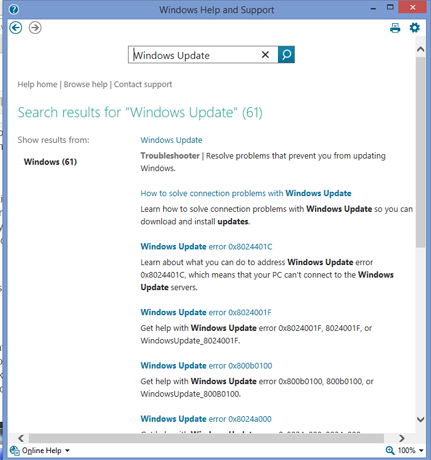
Mindkét operációs rendszerben a Súgó és támogatás(Help and Support) ablak alján lehetőség van az online vagy offline súgó kiválasztására. Ezzel felülírhatja a Beállítások(Options) alatt tett választást .

Hogyan böngészhet a Súgó Indexben
Bár a két operációs rendszer Súgó és Támogatás(Help and Support) ablaka eltérően néz ki, sok minden ugyanaz. Nézzük meg a Tallózás a súgóban(Browse Help) gombot (Windows 7) vagy a Tallózás a súgóban(Browse Help) menüt ( Windows 8.1 ). Kattintson erre, és megtudja, mit jelent a Súgó és támogatás (Help and Support)Tartalomjegyzéke(Table of Contents) . Kattintson(Click) a témakörök bármelyikére, és további információkra mutató hivatkozásokat kap. Az Előre(Forward) és Vissza(Back) gombokkal ugyanúgy navigálhat, mint bármely más Windows - programban.
Próbáljuk meg a Kezdő lépések(Getting Started) hivatkozást ebből a tartalomjegyzékből(Table of Contents) . Az ezen az oldalon látható tartalma eltér a Windows 7 és a Windows 8.1 rendszerben(Windows 8.1) , mivel a Windows 8.1 rendelkezik olyan opciókkal, amelyek a korábbi verziókban nem voltak elérhetők. Itt a Windows 7 :
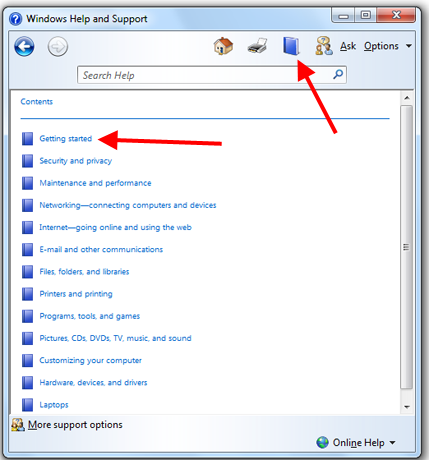
És itt a Windows 8.1:

Válasszon egy érdekes témát, amely több ablakhoz vezet, több lehetőséggel. Folytassa a felfedezést, amíg meg nem találja, amire szüksége van. A súgótémalapok alján gombok jelenhetnek meg, amelyekre kattintva jelezheti a Súgónak és támogatásnak(Help and Support) , hogy a látottak hasznosak voltak-e vagy sem. Ha a Nem gombra kattint ,(No) a rendszer megkérdezi, hogy miért nem volt hasznos, és lehetősége nyílik elmondani a Microsoftnak(Microsoft) , hogy miért nem volt az. Ez szigorúan nem kötelező, és nem befolyásolja a Súgó és támogatás(Help and Support) működését, ha nem szeretné megtenni.
További lehetőségek az online segítséghez(Help Online)
A Windows 7 Súgó és támogatás(Help and Support) ablakának alján található egy hivatkozás a További támogatási lehetőségekre. (More Support Options.)Itt lehetősége van csatlakozni valakihez, kérdéseket feltenni a Windows 7 támogatási fórumain, vagy felkeresni a Windows vagy a TechNetweb webhelyet további információkért.
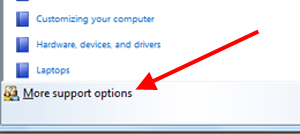
Ez ugyanaz, mint a főmenüben az Ask gombra kattintva, tehát a következő erre a lehetőségre is vonatkozik.(Ask)

Ha szeretné kipróbálni a Windows Remote Assistance opciót, tekintse meg cikkünket(article) , amely bemutatja, hogyan kell csinálni.
Nézzük meg, hogyan kérhet segítséget a Microsoft Answers webhelyen (jelenleg Microsoft Community néven ). Itt választja ki.

És itt a weboldal:

Amint látja, rengeteg segítség áll rendelkezésre itt szakértőktől és más felhasználóktól egyaránt. Mint minden online közösségnél, itt is célszerű azzal kezdeni, hogy megkeresi, hogy a kérdésére már megvan-e a válasz, ahelyett, hogy egyszerűen beugrana és feltenni valamit, amire már többször is megválaszolták. Nincs értelme a kerék újrafeltalálására pazarolni az időt.
A Súgó és támogatás(Help and Support) ablakba visszatérve a Kapcsolatfelvétel a műszaki támogatással(Contact Technical Support) (Windows 7) vagy a Kapcsolatfelvétel az ügyfélszolgálattal(Contact Support) ( Windows 8.1 ) alatt megtekintheti a számítógépe gyártójához való csatlakozás és a Microsoft ügyfélszolgálattal(Microsoft Customer Support) való kapcsolatfelvétel lehetőségeit . Windows 8.1(Windows 8.1) tesztszámítógépünkön a gyártó műszaki támogatása élvezett elsőbbséget.

Szolgáld ki magad
A Windows Súgó és támogatás(Help and Support) szolgáltatása hosszú utat tett meg a rövid és nem hasznos .hlp fájlok korától. Hatalmas előrelépést jelent, hogy tartalmat adhatunk hozzá, és közvetlenül a webes forrásokhoz férhetünk hozzá. Minél többször használja a Súgót és támogatást(Help and Support) , annál jobban működik. Szánjon egy kis időt a játékra, és rájön, hogy pontosan azt adja, amire szüksége van.
Related posts
Speciális keresések a Windows rendszerben helyettesítő karakterek és szűrők használatával
Melyik OneDrive alkalmazás megfelelő Önnek és mikor
Hogyan használhatja a Get Help alkalmazást a Windows 10 rendszerben a Microsoft támogatási szolgáltatásával való kapcsolatfelvételhez
VHD-fájl megnyitása, leválasztása vagy végleges csatolása Windows 10 rendszerben -
A Firefox nyelvének megváltoztatása Windows és Mac rendszeren
A Microsoft Edge bővítmények beszerzése, konfigurálása és eltávolítása -
A Windows 10 Action Center értesítéseinek használata -
Hogyan lehet megváltoztatni az alapértelmezett Firefox keresőmotort -
A keresőmotor megváltoztatása a Chrome-ban Windows, macOS, Android és iOS rendszeren -
A gyorselérési eszköztár a Windows 10 rendszerben: Minden, amit tudnod kell
5 módszer új mappa létrehozására a Windows rendszerben -
A sötét mód be- és kikapcsolása a Microsoft Edge-ben -
Kép nyomtatása több oldalra a Windows 10 Paint segítségével
A OneDrive eltávolítása vagy letiltása Windows rendszerben
A Windows USB/DVD letöltőeszközének használata
34 billentyűparancs a Windows 10 parancssorához
A Cortana használatának megkezdése Windows 11 vagy Windows 10 rendszerben -
A Windows 10 időjárás-kijelző hőmérsékletének beállítása °C-ban vagy °F-ben
Több asztali számítógép használata Windows 10 rendszerben: Minden, amit tudnod kell
Mi az a Task View a Windows 10 rendszerben és hogyan kell használni
